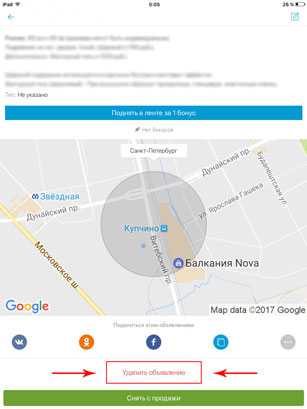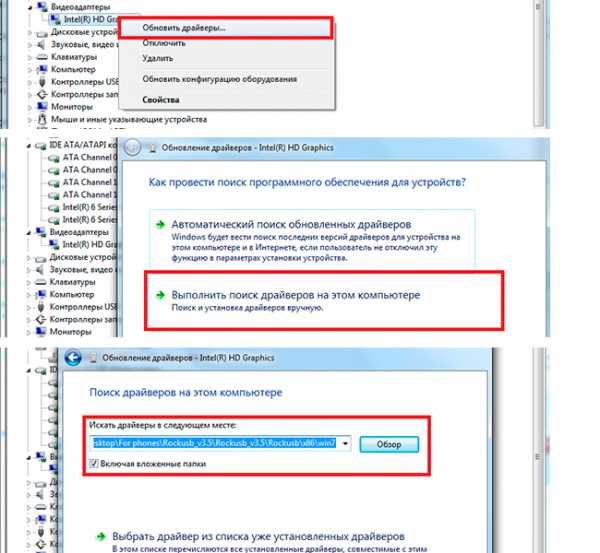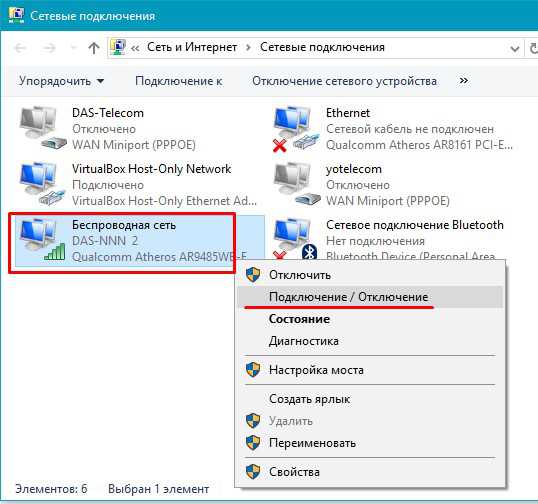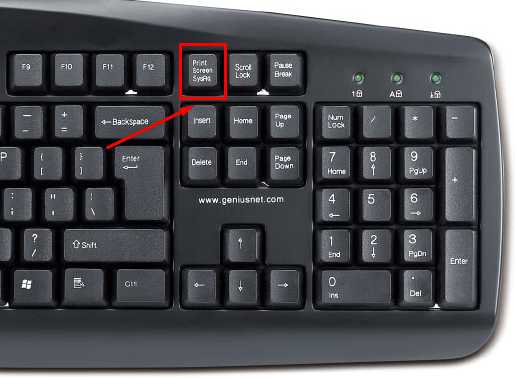Как напечатать текст записанный голосом на компьютере
Как набрать текст голосом на компьютере 43
Здравствуйте, уважаемые читатели. Сегодня я подробно расскажу про технические настройки и нюансы речевого набора текста голосом на компьютере. Как вы знаете способ, который я предложил в своём бесплатном видеокурсе «Как набрать текст голосом» — является мобильным и не требует наличие компьютера и платных программ. По многочисленным письмам можно судить, что курс очень понравился. Но также есть много вопросов, — А как набирать тексты голосом на компьютере? Причём из писем я понимаю, что интересен не, только способ набора текста голосом на компьютере, но и перевод аудио в текст.
Конечно, в комментариях и письмах я отвечал и рекомендовал единственный, на мой взгляд, подходящий для этого онлайн сервис «Блокнот для речевого ввода». И теперь я уже получаю письма с просьбой рассказать о технических настройках компьютера (микрофона и звуковой карты) и как аудио перевести в текст.
В общем, секрет работы с данным сервисом очень прост, — у вас должен быть хороший, чувствительный микрофон. Иначе, качество распознания очень сильно хромает. Но и на этот случай есть выход.
Итак, к делу, при работе с голосовым редактором есть два варианта:
1. Набор текста через микрофон.
2. Набор текста через виртуальный аудио кабель.
Прежде чем приступить к набору текста голосом при помощи голосового блокнота, нужно сделать кое какие настройки браузера Google Chrome. На данный момент, только в этом браузере доступна возможность набирать текст голосом. Нам понадобится установить два дополнительных расширения.
— Голосовой ввод текста — Speechpad.ru
— Голосовой поиск
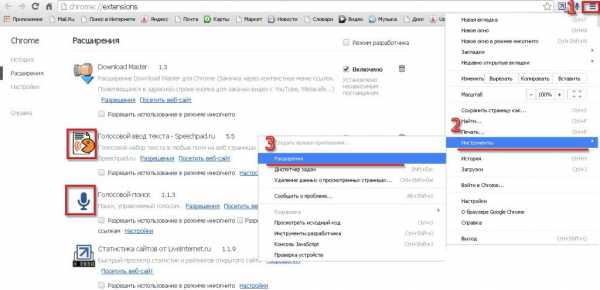
Расширения Google Chrome
Перейдя по указанным выше ссылкам, Вам достаточно нажать одну кнопку и расширение будет установлено.
Установка расширений
Как набрать текст голосом в голосовом блокноте
Для первого способа, дополнительных настроек делать не надо. Всё готово к набору текста голосом через голосовой блокнот.
Переходим на главную страницу блокнота, выставляем нужные параметры, и можно диктовать текст голосом. Иконка микрофона используется для ввода отдельных фраз или предложений. Для непрерывного ввода текста используйте кнопку «Включить запись».
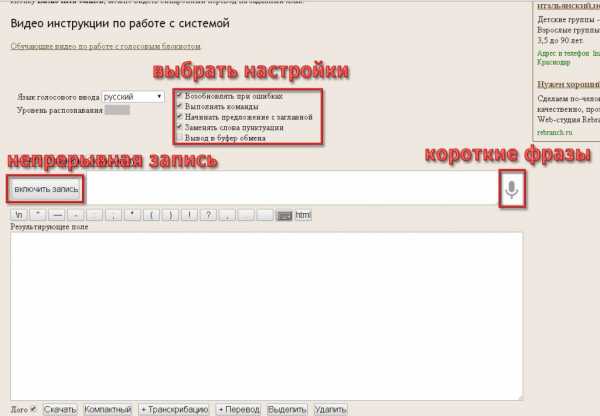
Настройка голосового блокнота
Примечание: при первой попытке набрать текст голосом в верхней части браузера появится предупреждение с запросом на доступ к микрофону. Вам нужно нажать на кнопку «Разрешить».
Запрос на использование микрофона
Как заполнять любые поля и формы голосом в браузере Google Chrome
С помощью установленного ранее расширения «Голосовой ввод текста» Вам доступна функция заполнения любых полей в браузере. Например, в регистрационной форме или оставляя комментарий.
Для того чтобы заполнить отдельное поле в форме, — нажмите правую кнопку мышки в данном поле и в контекстно-зависимом меню выберите пункт «SpeechPad».
Разрешите доступ к микрофону и диктуйте текст.

Заполнение полей
А если вам нужно надиктовать несколько предложение, к примеру, комментарий или сообщение на форуме, нужно выполнить следующие действия.
Нажать правую кнопку мышки рядом с полем для ввода и выбрать в контекстно-зависимом меню все тот же пункт «SpeechPad». Но на этот раз откроется новое окно и включится запись. Диктуйте текст, а затем используя буфер обмена перенесите текст в нужную форму.
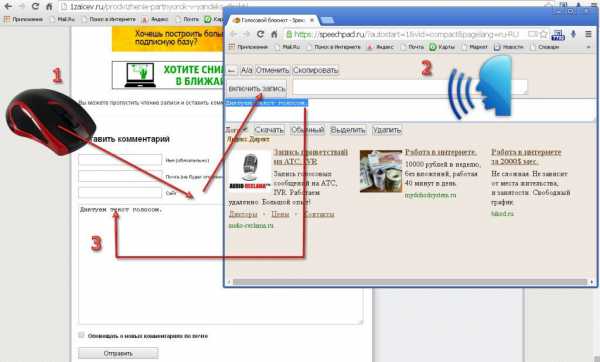
Голосовое заполнение форм
Комбинация клавиш для работы с буфером обмена:
Ctrl+A – выделить текст
Ctrl+C – скопировать в буфер обмена
Ctrl+V – вставить из буфера обмена
Вот так вот без особых хитрых настроек, при наличии доступа в Интернет можно вводить текст голосом на компьютере. Качество распознания будет зависеть от микрофона и Вашей дикции.
А теперь разберём возможность перевода аудио в текст. Этот метод называется – транскрибация. Данный сервис позволяет переводить аудио в текст из звуковых и видео файлов. И опять же упор делается на хороший микрофон.
Но в технических характеристиках микрофонов я не разбирался, и говорить какой хороший а какой нет, не стану. Скажу лишь, что у меня был обычный настольный микрофон Genius и он меня устраивал. Ещё вчера я начал подготовку к данной статье с использование этого микрофона, ошибок при распознании голоса было не много. За ночь, наш домашний питомец (кот) совершил диверсию и перегрыз провод микрофона. Не подумайте, что только микрофона, — нет, не только.
И для продолжения подготовки к статье я воспользовался наушниками с микрофоном. И должен сказать, это просто земля и небо. Микрофон на наушниках, — это просто труба. Толи от старости, толи он такой убогий и был, ну это просто убийца нервных клеток. Так, что делайте выводы.
Ну, да ладно, давайте переходить в к выполнению поставленной задачи.
Как преобразовать аудио в текст
Способ №1
Данный способ, не требует ни каких настроек. Принцип заключается в следующем. Вы воспроизводите звуковой файл или видео, звук идёт через колонки, а микрофон захватывает звук из колонок. Вы также можете включить запись на диктофоне или смартфоне, и микрофон будет захватывать звук с этих устройств.

Схема №1
Открыв голосовой блокнот, переходим в раздел «Транскрибация».
Транскрибация
Сервис предоставляет возможность захвата аудио из видео YouTube, видео файлов и аудио файлов. Видео и аудио файлы при этом могут быть расположены как в интернете, так и на Вашем компьютере.
Для начала, рассмотрим пример открытия видео с YouTube. Для этого потребуется ID данного видео. Этот ID нужно вставить в поле «URL медиа файла для проигрывания» и нажать кнопку «Обновить».
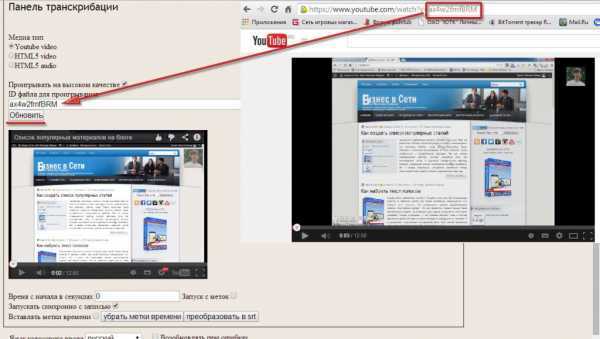
Подключение видео с YouTube
Такой уникальный ID есть у каждого видео на YouTube. Увидеть его можно в адресной строке браузера.
Теперь рассмотрим пример с открытием файла на вашем компьютере.
Сначала указываете тип файла, аудио или видео. Затем нажимаете на кнопку «Выберите файл» и выберите файл на компьютере. Выбрав файл, нажимаете кнопку «Открыть».
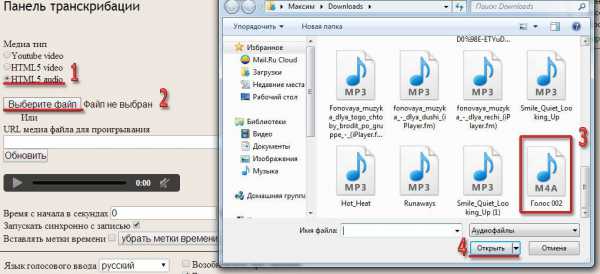
Открыть файл с компьютера
Следующим этапом располагаете, микрофон рядом с колонками вашего компьютера или скажем диктофоном или смартфоном, и включаете запись.
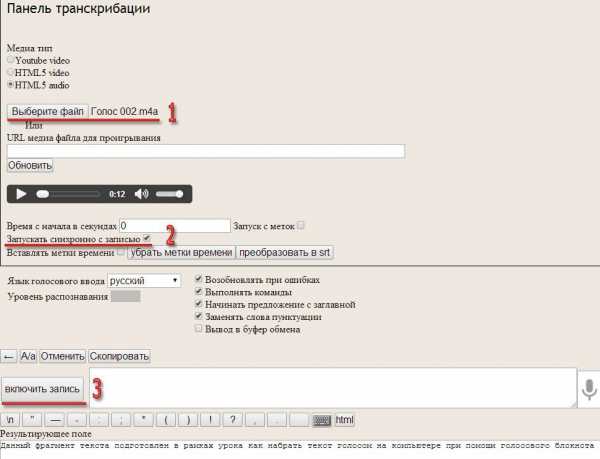
Включаем запись
Далее полученный результат (готовый текст), копируете в текстовый редактор и редактируете как вам надо.
Способ №2
Данный способ позволяет исключить микрофон из цепочки преобразования аудио в текст. Звук будет напрямую передаваться из проигрывателя в голосовой блокнот. И уже не важно, какой у вас микрофон.
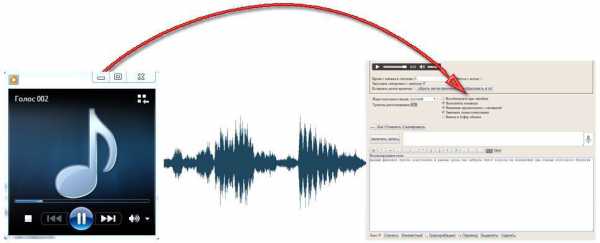
Схема №2
Но для этого потребуется отдельная программа — Virtual Audio Cable. Данная программа создаёт виртуальный аудио кабель и передаёт аудиопоток между приложениями. Программа эта платная, стоит от 25$ до 50$. Но можно воспользоваться бесплатной версией. В бесплатной версии есть ограничение на количество виртуальных кабелей. Можно создать только 3 кабеля. А ещё женский голос постоянно напоминает, что это бесплатная версия если использовать аудиорепитер. Но скажу вам честно, можно обойтись и без него. Зато пробная версия не ограничена по времени. В видеоуроке я покажу, в чем хитрость.
Итак, для начала скачиваем программу «Виртуальный аудио кабель», ссылка выше.
Виртуальный аудио кабель
После того, как вы скачаете архивный файл на компьютер, его нужно распаковаться. Для этого можно воспользоваться архиватором или простым копирование файлов из архива в новую папку.
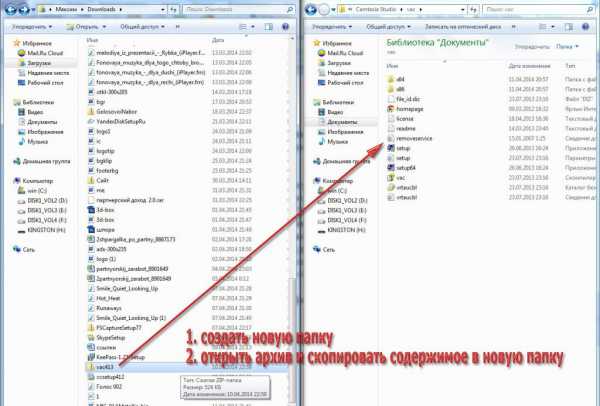
Распаковка архива
Когда архив будет распакован, запускайте файл установки, соответствующий разрядности вашей операционной системы. В смысле, 32 или 64 разрядная.

Установка программы VAC
Установка стандартная и не потребует от вас дополнительных знаний и умений. Просто следуйте указаниям мастера установки.
Далее, важный технический момент, нужно настроить в качестве устройства воспроизведения виртуальный аудио кабель.

Настройка аудиоустройства
Теперь Вы ни звука не услышите из ваших колонок, зато весь звук через виртуальный аудио кабель будет передаваться в голосовой блокнот. То, что нам и нужно.
Вот теперь можно открыть голосовой блокнот, перейти в раздел «Транскрибация» и выполнить перевод аудио в текст, как это было описано в первом способе. Только сейчас на надо подносить микрофон к колонкам.
Примечание: если вы всё же захотите слышать звук, тогда следует перейти в папку, куда вы распаковали архив программы и запустить аудиорепитер. Указав в качестве устройства ввода виртуальный кабель, а в качестве устройства вывода колонки.
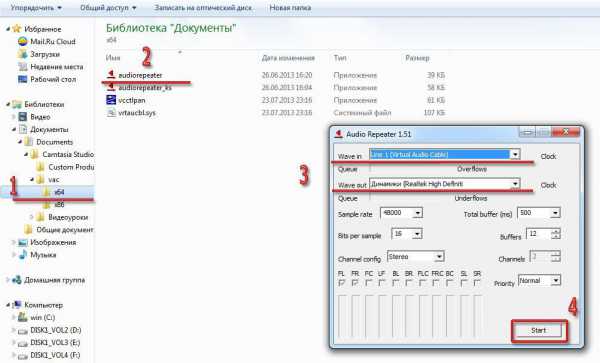
Настройка аудиорепитера
Теперь вы будете слышать звук и женский голос, напоминающий о бесплатной версии программы, который после третьего повторения уже сводит с ума. Но, этим можно и не пользоваться, тем более, если вы знаете, о чём речь в вашем видео или аудио.
На этом все технические моменты набора текста голосом на компьютере, с помощью голосового блокнота, раскрыты. Если, что то рассказал не понятно, пишите в комментариях, постараюсь дополнить и помочь советом. А ещё, если писать статьи на сайт, самостоятельно вы не можете по какой-то причине, то можно купить статьи на бирже. Сегодня так поступают многие владельцы сайтов, доверяя дело профессионалам.
Всем желаю удачи.
С уважением, Максим Зайцев.
1zaicev.ru
Голосовой набор текста онлайн на компьютере
У многих пользователей, чья деятельность занята с наборами больших объёмов текста, часто возникает желание как-то ускорить данный процесс. Кто-то оттачивает метод слепой печати, кто-то подключает людей со стороны (диктовка, параллельный набор разных отрезков текста), а кто-то использует современные новации, уже ставшие обыденностью нашей жизни. Среди последних особое место занимает голосовой набор текста, позволяющий значительно ускорить процесс тайпинга. В этой статье я расскажу, как осуществить голосовой набор текста онлайн на компьютере, какие ресурсы нам в этом помогут, и как воспользоваться их функционалом.
 Набираем текст голосом
Набираем текст голосом Особенности голосового набора текста на ПК
Желая осуществить набор текста голосом важно учитывать, что практически все существующие сегодня онлайн-сервисы используют в своей работе движок от Google, который поддерживается только браузером Google Chrome. Первая часть подборки сервисов в прошлой статье. Попытка запустить данные сервисы на браузерах с принципиально иной структурой (например, Mozilla) обычно заканчиваются ничем, вам просто порекомендуют установить Хром и работать с его функционалом. И это в полной мере касается как отечественных, так и зарубежных онлайн-сервисов.
Соответственно, качество восприятия текста различных ресурсов находится на сопоставимом уровне. При этом рекомендуется использовать качественный внешний микрофон, установить оптимальные настройки микрофона на ПК, проговаривать текст громко и отчётливо.
Что относится самого набирания текста, то методика реализации крайне проста, и не вызовет никаких проблем. Обычно вы переходите на соответствующий сетевой ресурс, выбираете язык набора текста и задействуете микрофон. Произносите речь, выключаете микрофон и проверяете полученный текст на наличие ошибок. Затем текст может быть сохранён, скопирован в текстовый редактор и так далее.
 Записываем произнесённую речь с Гугл
Записываем произнесённую речь с Гугл Перейдём к непосредственному описанию сервисов, позволяющих осуществить голосовой набор текста онлайн.
Сервис Speechpad записывает текст в блокнот через микрофон
- Популярный сервис для набора текста голосом онлайн, работающий с браузером Хром. Для работы с ним необходимо перейти на сайт https://speechpad.ru/.
- Выбрать язык голосового ввода (по умолчанию – русский), определиться с рядом смежных настроек.
- Для начала работы необходимо нажать на кнопку «Включить запись» и начать произносить текст, максимально чётко, называя словами знаки препинания (например, «запятая», «восклицательный знак» и так далее).
- После окончания вербального набора текста проверьте текст на наличие ошибок, а затем перенесите (скопируйте) его туда, куда вам необходимо (помогут, к примеру, стандартные команды «Копировать» – «Вставить»).
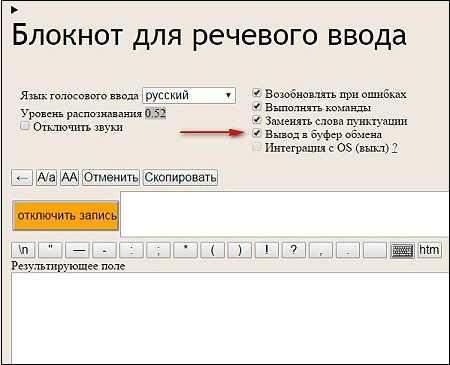 Блокнот сервиса для речевого ввода
Блокнот сервиса для речевого ввода Сервис August4u озвучки голосом текста
- Аналогичный описанному выше сервис august4u.net, выполняющий набор текста онлайн голосом.
- Система настроек здесь крайне проста – выбираете язык набора (кликнув по соответствующему флагу), активируете преобразование фраз в знаки препинания (соответствующая кнопка), нажимаете на значок микрофона справа и диктуете текст.
- После окончания набора текста вновь жмёте на иконку микрофона, тем самым прекращая набор.
- Затем проверяете текст на ошибки, и если всё нормально, то сохраняете текст к себе на ПК или пересылаете по е-мейлу (помогут соответствующие кнопки).
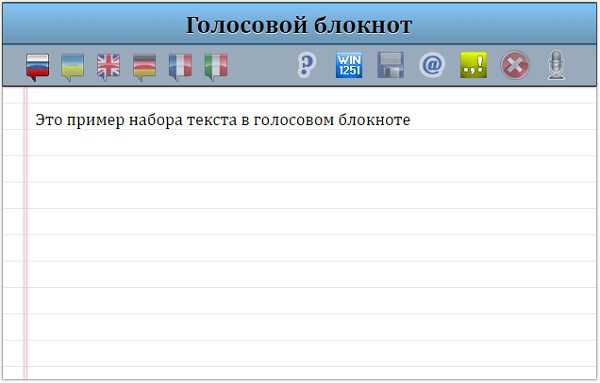 Пример голосового блонота
Пример голосового блонота Голосовой набор текста с помощью Vorabota
Ещё один отечественный сервис Vorabota, также работающий под Google Chrome. Регламент работы с ним похож на предыдущие сервисы – выбираете язык ввода, нажимаете на иконку микрофона справа и наговариваете текст. Для окончания набора вновь жмёте микрофон, проверяете текст на ошибки и копируете куда вам необходимо.
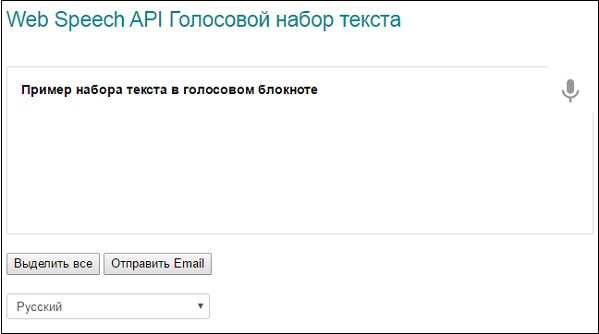 Интерфейс сервиса Vorabota
Интерфейс сервиса Vorabota Перевод аудио в текст с Dictation.io
Англоязычный ресурс Dictation.io, с функционалом похожим на упомянутые выше.
- Для работы с ним необходимо выполнить вход на него https://dictation.io/, в самом низу экрана выбрать язык диктовки, затем нажать на клавишу «Start Dictation» и начать наговаривать текст.
- Для прекращения набора необходимо вновь нажать на упомянутую клавишу.
- Для очистки текста нужно нажать на клавишу «Clear», клавиша «Save» позволит сохранить ваш текст, а клавиша «Сopy» — скопирует текст в буфер обмена.
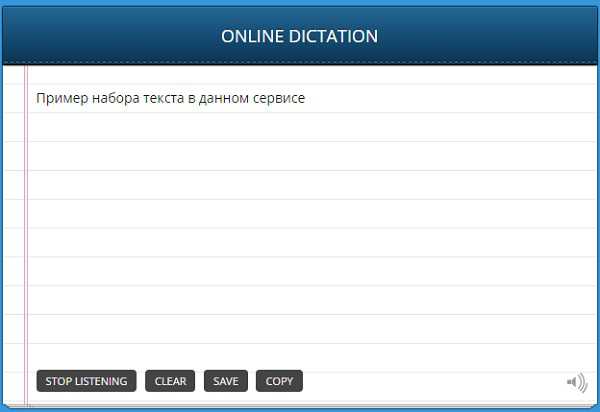 Блокнот сервиса Dictation.io
Блокнот сервиса Dictation.io Расширения и дополнения для браузера Хром
В магазине Хром также можно скачать расширения (дополнения), которые устанавливаются в браузер Хром, и дополняют его функционал голосовым набором текста. Установив такое расширение (его значок появится в панели управления браузера справа), вам будет необходимо сначала определиться с языком ввода и другими настройками (кликаем на соответствующий значок расширения в панели управления).
Чтобы воспользоваться функционалом приложения нужно установить курсор в место набора теста, кликнуть правой клавишей мыши, выбрать в появившемся меню опцию установленного расширения (например, Speechpad) и начать диктовку текста голосом онлайн.
Расширение Speechpad переводит речь в текст
Расширение от уже упомянутого мной сетевого сервиса – Speechpad для Гугл Хром. После установки данного расширения в браузер вы сможете осуществлять голосовой набор, установив курсор в нужное место, кликнув правой клавишей мыши и выбрав в появившемся меню опцию «Speechpad».
Дополнение Войснот II с голосовым блокнотом
Войснот II – сервис для браузера Chrome, предназначенный для набора голосом онлайн. После установки данного сервиса он появится в списке сервисов данного браузера, туда можно перейти, набрав в адресной строке: chrome://apps/ и нажав ввод.
После клика на соответствующий значок сервиса открывается новое окно, в котором вы можете осуществить голосовой набор текста, для чего необходимо кликнуть на кнопочку с изображением микрофона.
 Расширение Войснот
Расширение Войснот Заключение
Упомянутые мной сервисы позволят вам эффективно выполнить голосовой набор текста онлайн на компьютере. Практически все они (включая расширения из магазина Гугл Хром) обладает крайне простым функционалом и несколькими основными опциями управления. Если вам необходимо быстро набрать текст, а скорость вашего набора не так высоко – тогда стоит приглядеться к данным сервисам, они позволят осуществить быстрый набор текста голосом онлайн.
Как вы оцените статью? (3 оценок, среднее: 3,67 из 5) Загрузка...RusAdmin.biz
Голосовой набор текста: программы и онлайн-сервисы
Автор: Василий Блинов
23 августа 2017 в 15:25
Здравствуйте, дорогие читатели! Перед вами самая необычная статья нашего блога, ведь при её написании использовался голосовой набор текста. Поэтому сегодня мы с вами обсудим, как набирать текст голосом.
Что такое голосовой ввод?
Это метод набора текста при помощи речи, которая передаётся через микрофон. Эта тема очень актуальная для тех, кто работает с большими объёмами, например, блоггеры, копирайтеры, а также люди с ограниченными возможностями. Или для тех, кто ещё не успел овладеть навыком быстрой печати на клавиатуре компьютера.
Согласитесь, что надиктовывать голосом намного удобней и проще, чем печатать вручную?
Сервисы голосового набора
Существуют сервисы, которые работают онлайн, и есть программы, которые устанавливаются на компьютер.
Онлайн-сервисы
Это бесплатная разработка Google Chrome, которая, соответственно, работает только в этом браузере. Думаю, с этим проблем не будет, ведь это лучший браузер, и если вы до сих пор им не пользуетесь, то читайте статью про то, почему мы выбираем Chrome. Блокнот можно установить прямо в браузер или пользоваться возможностью набора текста голосом, перейдя на их сайт.
Аналогичен предыдущему сервису, также работает только в Google Chrome. Пользоваться им элементарно: выбираем нужный язык и приложение под диктовку само печатает.

Ещё один интернет-сервис быстрого голосового ввода текста. Понятный интерфейс и бесплатное использование. В арсенале этого сервиса русский, украинский, английский, немецкий, французский и итальянский языки.
Преимущества данного бесплатного сервиса в наличии голосовых подсказок, возможности просмотра вариантов распознавания. Также имеется удобный редактор, с помощью которого вы cможете скопировать полученный материал, распечатать его на принтере, осуществить перевод на иностранные языки или отправить по почте.
Чтобы воспользоваться набором, не прикасаясь к клавиатуре, вам нужно открыть вкладку “Инструменты”, а затем нажать на “Голосовой ввод…”
Разные команды для редактирования и форматирования пока доступны только на английском языке, но для русского языка поддерживаются пунктуационные команды:
- «точка»,
- «запятая»,
- «восклицательный знак»,
- «вопросительный знак»,
- «новая строка»,
- «новый абзац».
Как показала практика, это очень удобно.
Программы
Платная программа, которая при помощи голоса не только печатает на компьютере и устанавливает знаки препинания, но и радует дополнительными опциями: она умеет транскрибировать аудио, также можно расширить версию словарями (например, с юридическими терминами или другими).
Поддерживается операционными системами, начиная с Windows 7 и выше. Цена: от 1 690 руб.
Бесплатна и может удовлетворить амбиции многих пользователей. Её привлекательность состоит в том, что она может распознавать голос на 50 языках. Для удобного использования есть горячие клавиши, можно самому выбирать источник звука, корректировать распознанный текст.
Плюсы и минусы набора при помощи голоса
Плюсы:
- Благодаря этим приложениям, фрилансеры могут хорошо подзаработать, занимаясь транскрибацией. Множество заданий такого рода можно найти на бирже Work-zilla, — это излюбленное место новичков в удалённой работе. Вам только остаётся включить программу и чуть позже подкорректировать текст в Word.
- Экономия времени и сил.
- Отличная находка для людей с ограниченными возможностями.
- Для творческих людей выше предложенные сервисы — палочка-выручалочка, все идеи можно быстро записать, просто озвучив голосом, чтобы не забыть.

К сожалению, существуют и минусы при работе с данными сервисами:
- Если в помещении, где вы надиктовываете, есть посторонние звуки, то распознавание слов и словосочетаний в разы ухудшается.
- Многие приложения, работающие онлайн, доступны только в браузере Google Chrome.
- После набора нужно уделить время на редактирование и корректировку текста.
- Необходимо иметь качественный чувствительный микрофон.
- Желательно иметь хорошую дикцию, чтобы уменьшить риск возникновения ошибок.
Заключение
Подводя итог данной статьи, можем сказать, что технологии шагнули далеко вперёд, и если раньше всё требовалось печатать вручную, то сейчас это вполне реально делать, просто диктуя информацию голосом. Конечно, нет гарантии идеального распознавания, но прогресс очевиден.
Благодаря развитию приложений, которые значительно облегчают работу удалённым сотрудникам, можно добиться максимальной продуктивности и большей скорости выполняемых задач. Поэтому надеемся, что данная статья поможет вам стать эффективнее в своей работе.
Оставляйте в комментариях ваши отзывы о работе различных сервисов распознавания речи.
Всего вам доброго!
(5 голосов, средний: 4,40 из 5)С уважением, Василий Блинов
iklife.ru
Программа для голосового набора текста: 5 вариантов
Программа для голосового набора текста: 2 браузерных расширения + 3 онлайн-программы + 2 проблемы в работе с голосовым набором + 5 советов по улучшению качества текста.
Сейчас без компьютера просто нереально обойтись в современном мире. От вас не требуется быть мастером фотошопа или профессионально монтировать видео (если это не связано с работой, конечно). Но суметь набрать какой-нибудь текст – это необходимый минимум.
Для некоторых людей работа с текстом на компьютере – это проблема, ведь не каждый может быстро печатать, а скорость в работе очень важна. Кроме того, существуют люди с ограниченными возможностями, для которых простой набор текста – это уже испытание.
Если сказанное выше – это про вас, на помощь придет программа для голосового набора текста.
Как она работает? Вы запускаете установленную программу или сайт с онлайн-приложением, а дальше просто наговариваете в микрофон необходимый текст. Ваш «диктант» сразу появится на экране, после чего останется лишь скопировать его в нужный файл.
А теперь давайте разберем вопрос подробнее на примере 5 популярных программ для набора текста.
Что такое голосовой набор текста?
Еще лет 10-20 назад все могли только мечтать о том, чтобы не печатать документы, а просто озвучивать их и получать в итоге готовый текст (разве что, кроме счастливчиков, у которых были секретарши).
В наши дни мечты многих стали реальностью.
Голосовой набор – это программа, которая набирает текст самостоятельно, используя для этого устную речь, которую произносят в микрофон.
Некоторые по ошибке считают, что голосовой набор – это то же самое, что и голосовое управление системой компьютера. Голосовое управление позволяет командовать отдельными функциями компьютера (смартфона). Но при этом используются кодовые фразы, а «свободная» речь не преображается в отдельный текст, в отличие от голосового набора.
В основном, программы распознания речи используются из сторонних источников. Однако в Windows 10 есть встроенное приложение. Правда, сейчас пользователям доступен только англоязычный модуль распознавания речи. Русская версия еще на стадии доработки.
Если на вашем компьютере установлена более старая версия Windows или вовсе другая операционная система, тогда попробуйте выбрать одну из программ для набора текста голосом, которые открываются через браузер.
2 браузерные программы для голосового набора
К сожалению, браузерных приложений, при этом еще и качественных, пока немного. Рассмотри подробнее 2 самые популярные программы, которые вы можете установить в свой браузер в качестве расширения.
№1. VoiceNote 2
VoiceNote 2 – это программа, разработанная компанией Google. Служит для набора текста только при помощи голоса.
Так как разработчиком является Google, то запустить приложение можно только через их браузер – Google Chrome.
Внимание! Если вы попробуете установить VoiceNote 2 в браузере, не обновленном до последней версии, приложение может не запустится.
Установка программы для голосового набора VoiceNote 2:
- Откройте Google, найдите «Настройки».
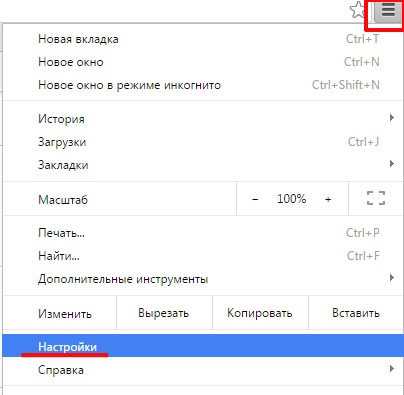
- Следующий шаг – это найти слева вкладку «Расширения», откуда можно перейти в «Интернет-магазин Chrome».
- На экране слева вверху появится строчка поиска. Введите туда название приложения «VoiceNote 2».
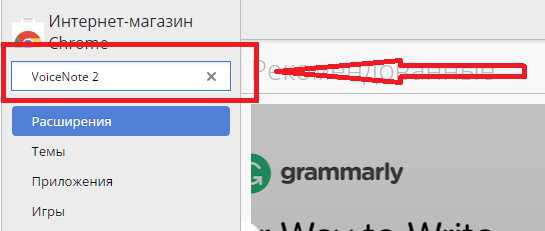
- Перед вами откроется вкладка с приложениями. На первом месте будет нужная нам программа. Нажмите на кнопку «Установить», а далее подтвердите свой выбор.
- VoiceNote 2 после установки будет находиться в папке «Сервисы» в браузере (chrome://apps).
- Также значок расширения (если вы выбрали этот вариант) появится вверху справа, после адресной строки. Тут вы можете включать функцию голосового набора + изменять настройки.
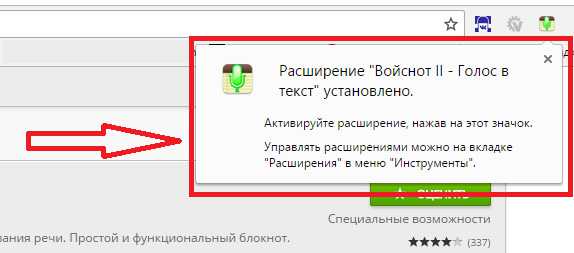
- Чтобы начать использовать расширение, кликните по значку. В открывшемся окне достаточно нажать на знак микрофона справа – и вуаля, программа начнет работу.
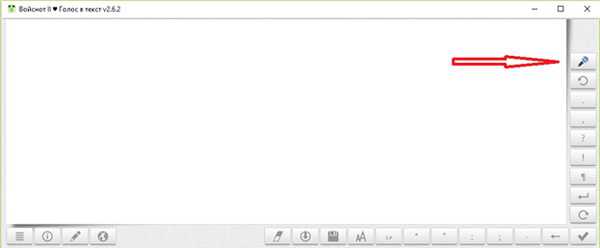
Обратите внимание: тут вы можете установить как расширение в браузер, так и скачать программу на компьютер. Выбирайте тот вариант, что будет удобнее для вас.
Чтобы VoiceNote 2 расставлял знаки препинания, читайте внятно и громко.
№2. Расширение для голосового набора SpeechPad
Еще одна программа для голосового набора от Google – это SpeechPad.
Данное расширение предназначено для работы в интернете, то есть его используют для социальных сетей, форумов и просто «сёрфинга» по сайтам.
Установка программы голосового набора SpeechPad:
- По аналогии с предыдущей инструкцией, переходим в магазин: Меню Google Chrome / Настройки / Расширения / Интернет-магазин Chrome.
- В поисковике наберите «SpeechPad».
- В меню «Расширения» на первом месте отобразится нужное нам (тут оно будет называться «Голосовой ввод текста»). Дальше нажмите на кнопку «Установить».
-
Открыть расширение можно с помощью появившегося значка в уже знакомой нам панели в конце адресной строки. Второй вариант: кликните правой кнопки мышки на любом пустом месте.
В открывшемся меню отыщите SpeechPad и нажмите на эту надпись.
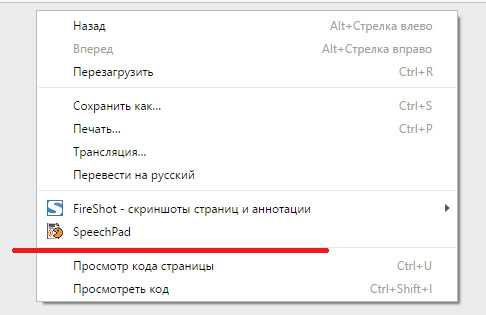
- После клика перед вами откроется окно программы, разобраться в интерфейсе которой не составит труда даже у неопытных юзеров.
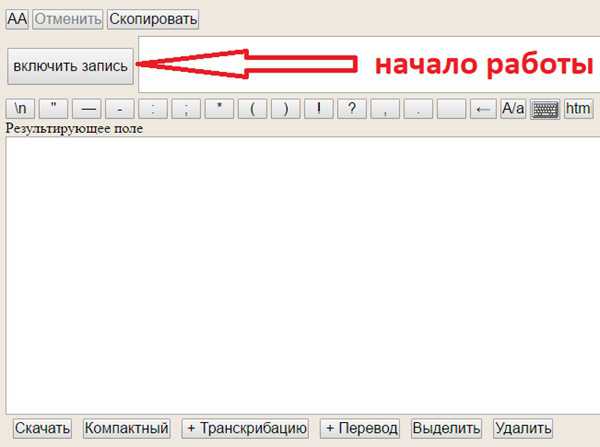
Онлайн-программы для голосового набора
Кроме расширений для набора текста голосом, которые требуется устанавливать в браузер, существуют еще и онлайн-версии. Они просты в использовании и могут использоваться сразу же.
№1. Сайт для набора текста голосом Dictation
Еще один ресурс от Google Chrome – это онлайн-наборщик текста Dictation. Ознакомиться с его возможностями можно на сайте https://dictation.io.
Чтобы начать работу, необходимо нажать на кнопку «Старт» и не забыть разрешить доступ к вашему микрофону или веб-камере (окно этой настройки «выпадет» в верхнем левом углу). 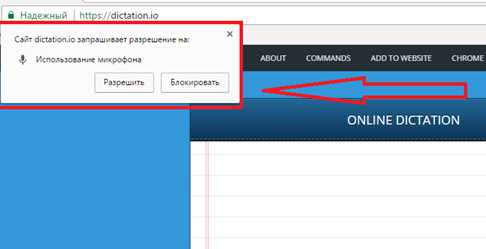 На этом подготовка к использованию завершена, можно приступать к работе.
На этом подготовка к использованию завершена, можно приступать к работе.
Не пугайтесь, что сайт на английском языке. Онлайн-ресурс Dictation имеет дополнительное меню в нижней части экрана, где можно выбрать один из множества доступных языков. 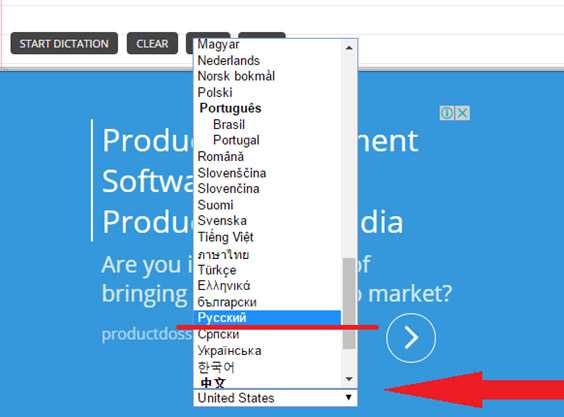 Разработчики явно побеспокоились об удобстве пользователей. Набранный голосом документ можно сохранять в облаке или переносить на Google-диск.
Разработчики явно побеспокоились об удобстве пользователей. Набранный голосом документ можно сохранять в облаке или переносить на Google-диск.
Также, конечно, вы можете просто выделить текст, скопировать в буфер обмена, а далее вставить, куда вам нужно (например, в поле ввода комментария на форуме).
№2. Web Speech API
Онлайн-программа Web Speech API по функционалу абсолютно идентична предыдущим.
Найти её можно, перейдя по ссылке: https://www.google.com/intl/ja/chrome/demos/speech.html.
Этот сервис, как и перечисленные выше, также был создан компанией Google.
Главная страница выглядит так: 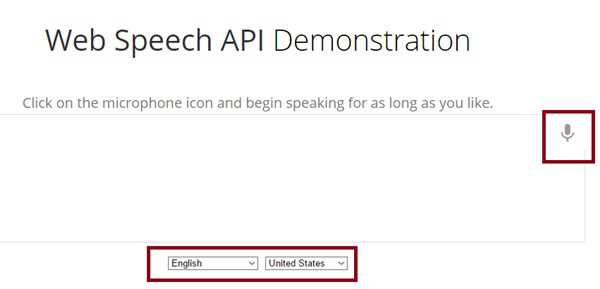 В простом интерфейсе сразу очевидно, что для начала записи необходимо выбрать язык, а после нажать на микрофон.
В простом интерфейсе сразу очевидно, что для начала записи необходимо выбрать язык, а после нажать на микрофон.
После того как вы нажмете на значок справа, система обязательно сделает запрос на доступ. После того как вы «дадите добро», можно сразу приступать к работе. Набирайте текст голосом, а его печатная версия будет появляться в окошке.
После окончания работы текст можно скопировать туда, куда вам необходимо (опять же таки – ctrl+C, ctrl+V).
№3. Talktyper
Не менее простая программа – это Talktyper.
Для начала работы перейдите на сайт: https://talktyper.com/ru/index.html. 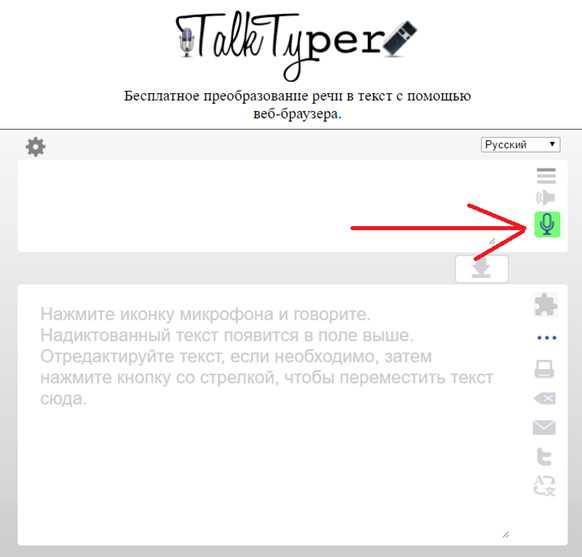 Для начала работы достаточно нажать на значок микрофона справа.
Для начала работы достаточно нажать на значок микрофона справа.
В отличие от описанных выше, данный наборщик текста можно открывать с помощью любого браузера. Хотя сайт создан в США, приложение легко распознает самые популярные языки мира, в том числе и русский.
Talktyper многофункциональный: он не только набирает текст, но и ставит знаки препинания, исправляет самостоятельно ошибки. Если какое-то начитанное вами слово система не может распознать, как правильное, то оно обязательно высветится.
Кроме того, Talktyper имеет функцию перевода, а также его озвучивания.
Обратите внимание! После того как вы закончите голосовой набор текста, обязательно нажмите на стрелочку, чтобы набранный документ был перенесен в другое поле. После этого его можно будет отправить по электронной почте или скопировать в нужный файл.
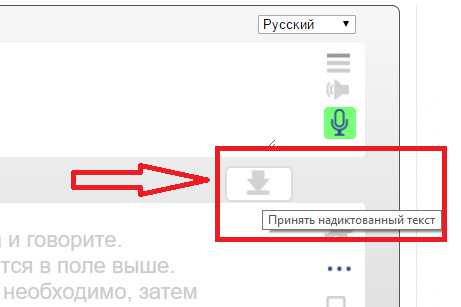
Возможные проблемы при работе с программами голосового набора
Когда вы начнете использовать эти программы, то обязательно задумаетесь, как же компьютер распознает наш голос, а после еще переводит в живой текст.
Схема распознавания речи устройством выглядит так:

Весь процесс можно разделить на 3 главных этапа:
-
Акустический распознаватель.
Важно говорить четко, громко, микрофон должен передавать голос без перебоев.
-
Лингвистическая обработка.
Чем больше в словаре программы есть слов, тем качественнее будет набранный текст. То есть, все вами сказанное будет опознаваться и передаваться в текстовом виде без искажения.
-
Распознанный орфографический текст.
Программа в автоматическом режиме выводит на экран орфографическую версию надиктованной речи, опираясь на паузы, четкость слов, найденные лексемы в словаре и т.д.
При работе с компьютерными наборщиками текста чаще всего возникает 2 проблемы:
- Акустический распознаватель «улавливает» вашу речь с перебоями.
- В словаре системы недостаточно слов, чтобы распознать всё, сказанное вами.
Чтобы решить первую проблему, необходимо четко и громко говорить. А вот для второй проблемы решения практически не существует, по крайней мере, бесплатного.
Версии программ распознавания речи, которые распространяются свободно, имеют очень скупой словарный запас.
Чтобы обеспечить программе обширный запас слов разработчикам требуется вложить немало денег, поэтому многие распознаватели демонстрируют низкий уровень перевода речи в текст.
Дальше всех в этом деле продвинулась компания Google, т.к. имеет достаточно средств для инвестиций. Эта компания, кроме прочего, создала самый большой онлайн-словарь, который помогает распознавать голос и переводить его в графическую версию.
Именно поэтому большинство программ для голосового набора работают только с помощью браузера Google Chrome, а также именно они пользуются повышенной популярностью.
Как использовать программу голосового ввода текста «SpeechPad»?
Смотрите подробное руководство в этом ролике:
5 советов по использованию программ для голосового набора
- Когда вы произносите речь, в комнате должно быть тихо. Звуки природы, музыка, плач ребенка воспринимаются системой, как шум. Из-за этого текст будет набран с большими ошибками.
- Не говорите, если что-то едите. Это не только скажется на качестве набора, но и опасно для жизни к тому же.
-
Перед началом работы нужно подобрать правильную громкость вашего голоса, а также понять какая чувствительность у вашего микрофона.
Для этого попробуйте записать несколько предложений привычным тоном. Если в записи будут перебои, обратитесь к настройкам микрофона.
- Делайте небольшие паузы между словами.
- Избегайте длинных фраз.
Кто-то скажет, что программа для голосового набора – это прекрасный помощник, который освободил им руки и облегчил жизнь в целом. Другие решат, что «овчинка выделки не стоит». Потому выбрать, стоить ли их использовать, вам предстоит самостоятельно.
А уж из каких сервисов выбирать, вы уже знаете…
- Твиттер 0
- Facebook 0
- Google+ 0
- Вконтакте 0
kak-zarabotat-v-internete.com
Я говорю — компьютер печатает текст! Фантастика!!!
Здравствуйте, дорогие читатели сайта "Семье на заметку!". То, что я сегодня буду советовать вам взять на заметку, пригодится не только любой семье (особенно где есть дети школьного и студенческого возраста), но и будет чрезвычайно полезно моим друзьям-блогерам. Недавно я познакомилась с голосовым блокнотом! Не слышали про такой? Это просто фантастика! Представляете, вы просто говорите, а компьютер тут же переводит все, что вы сказали в текст, и записывает словами на экране!
Интересно? Тогда читайте дальше...
Голосовой блокнот
Что же это за чудо такое - голосовой блокнот? Как установить блокнот для речевого ввода, и какие у него возможности?
Голосовой блокнот SpeechPad - это бесплатное приложение для браузера Google Chrome. Я сама пользуюсь именно этим браузером, поэтому, узнав об этом чуде, тут же установила его и опробовала на деле.
Сразу скажу - результат меня впечатлил, и я осталась довольна, поэтому и решила поделиться этой полезностью с вами.
Экономия времени при использовании голосового блокнота налицо, особенно для тех, кто не очень быстро печатает на компьютере. К тому же открываются новые возможности: вы можете говорить, к примеру, на русском языке, а голосовой блокнот будет тут же переводить вашу речь на английский или другой язык, который вы зададите, то есть он будет работать еще и переводчиком!
Блокнот для речевого ввода может даже расставлять знаки препинания. Но для этого ему надо говорить словами "точка", "запятая", "вопросительный знак", "новая строка" и т. д. И даже новое предложение после точки он будет начинать с заглавной буквы!
Теперь у вас будет возможность перевести аудио в текст, и даже звук с ролика из youtube, если речь там достаточно четкая. Но даже если речь нечеткая и с помехами - тоже есть выход: слушать в наушниках, и повторять то, что слышите. В любом случае, это будет быстрее, чем просто набирать текст вручную.
Представляю, какая это помощь фрилансерам, которые зарабатывают как раз переводом речи в текст!
Посмотрите коротенькое видео, чтобы вам понять, как это работает:
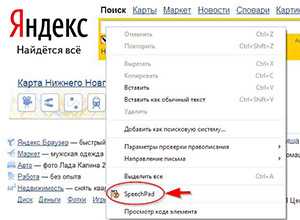 Еще одна замечательная особенность голосового блокнота SpeechPad - это то, что таким образом вводить текст голосом можно в любое окно, где нужно писать текст.
Еще одна замечательная особенность голосового блокнота SpeechPad - это то, что таким образом вводить текст голосом можно в любое окно, где нужно писать текст.
К примеру, в строке поиска Yandex или Google. Для этого в строке поиска нужно щелкнуть правой мышкой, и из выпадающего списка выбрать "SpeechPad".
Вверху возникнет окошко, запрашивающее разрешение на использование вашего микрофона. Отвечаете "Разрешить", и говорите голосом то, что хотите найти в поиске. В строке поиска напишется то, что вы сказали!
На заметку блогерам: точно так же вы можете диктовать комментарии, посещая другие блоги!
Качество перевода речи в текст зависит, во-первых, от того, насколько эта речь четкая, а во-вторых, от вашего микрофона. Регулируя эти параметры, можно получить более хороший результат.
Как установить голосовой блокнот SpeechPad
Если у вас на компьютере установлен браузер Google Chrome, то бесплатно установить голосовой блокнот SpeechPad не составит никакого труда.
Заходите по этому адресу https://speechpad.ru
Там же есть и инструкция, и подробные видеоуроки с объяснением всех функций и возможностей блокнота. Кто заинтересуется, тот разберется во всех деталях.
Я уверена, что каждый сможет найти достойное применение этому блокноту, и он станет настоящим помощником тем, кому это необходимо!
А вы как считаете? Жду ваших отзывов и комментариев!
И не забудьте поделиться этой полезной информацией с другими, ведь многие и не догадываются о такой возможности. Кнопочки соц. сетей внизу!
А теперь по традиции для вас небольшая порция позитива!
Это невероятно! Вы только посмотрите, насколько грациозен крокодил в прыжке!
- ВСЕ СТАТЬИ БЛОГА -
Автор блога "Семье на заметку" Ксения Дружкова

7enazametku.ru